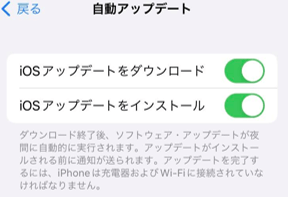「iphoneのライトがつかない…どうすればつくようになるのだろう?」
「iphoneのライトがつかないのは、なぜなのだろう?」
この記事をお読みになっている方は、今このようなことでお悩みではないでしょうか。
iphoneのライトはカメラのフラッシュや懐中電灯として活躍してくれるため、つかなくなると意外と困ってしまいますよね。
iphoneのライトがつかないと故障かと思うかもしれませんが、まずはiphoneのライトがつくための基本的な条件である「iphoneを正しい方法で充電する」ことが重要です。
その後は、以下のようにお使いのライトの種類に合わせて対処法を試していくのがおすすめです。
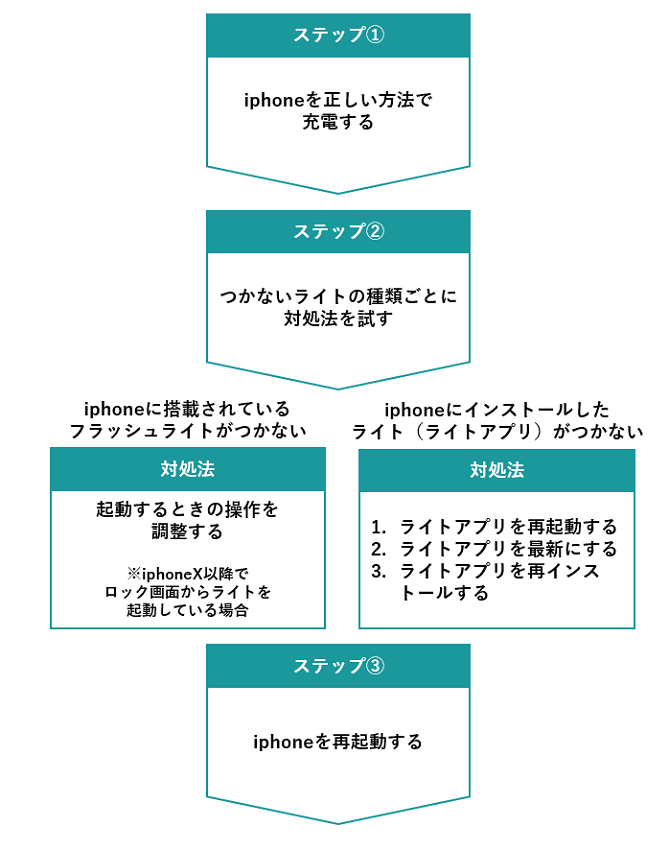
この記事では、以下の内容を説明しています。
- iphoneのライトがつかないときの対処手順
- iphoneのライトがつかないときの対処法
- 対処法を試してもiphoneのライトがつかないときに行う最終的な対処法
- 最終的な対処法を試してもiphoneのライトがつかない場合に考えられる原因
- どんな対処法を試してもiphoneのライトがつかないときに考えられること
この記事を読んでいただくことで、以下をお分かりいただけるようになります。
◎iphoneのライトがつかないときは、どのように対処していけば良いのか
◎使っているライトの種類に合った対処法は何か
◎対処法を試してもiphoneのライトがつかないのはなぜか
◎対処法を試してもiphoneのライトがつかないときは、どう対処すれば良いのか
iphoneのライトがつかず困っている方がすぐに試せる対処法を載せていますので、ぜひ最後までご覧ください。
目次
1. iphoneのライトがつかないときの対処ステップ①iphoneを正しい方法で充電する
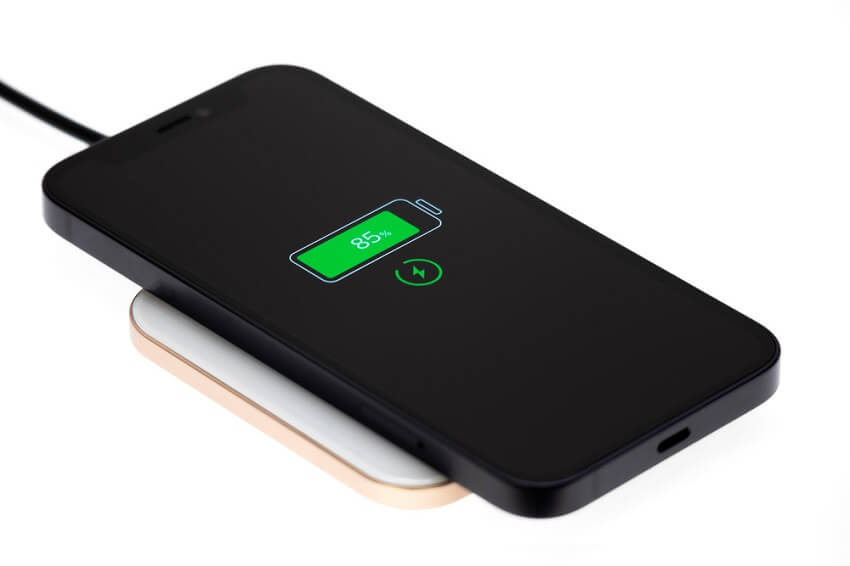
iphoneのライトがつかないときは、まずiphoneを正しい方法で充電しましょう。
iphoneのライトをつけるには、ある程度の電力が必要です。バッテリー残量が以下のように極度に少ない状態だと、ライト以外の動作が優先されてライトがつかなくなることがあります。
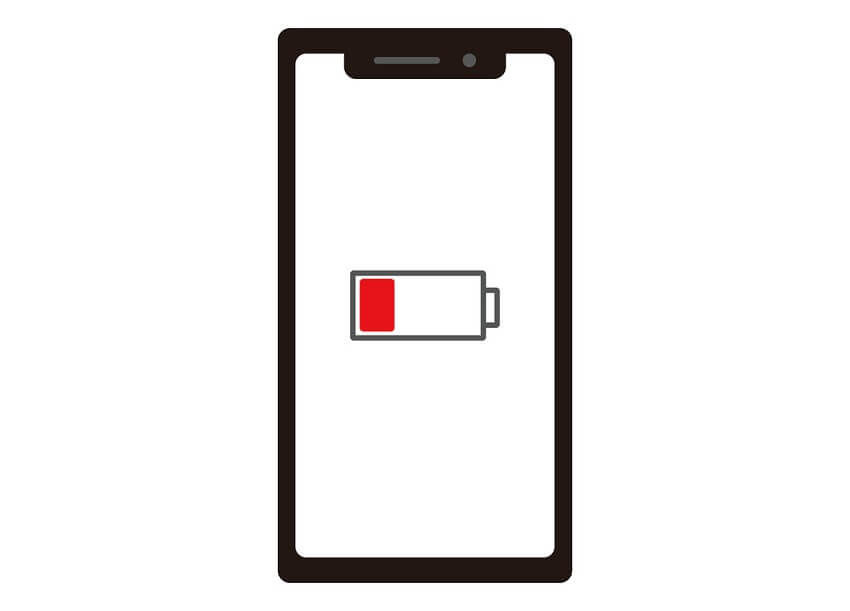
正しく充電しないと、長く充電してもバッテリーの残量は少ないままとなるためライトはつきません。iphoneのライトを問題なくつけるためには、正しい方法で充電することが重要です。
次の3つを全て満たした上で行うのが、iphoneの正しい充電方法です。
①破損していない充電機器を使う
(ケーブルが断線していたり、曲がっていたりしていない充電器を使う)
②充電機器の差込口にホコリなどの異物が挟まっていない
③充電機器の差込口に充電機器をしっかり挿入する
①破損している充電器を使うと十分な充電ができません。特に断線している場合は、発火のリスクもあるため使うのは非常に危険です。破損していたら、新しい充電器を使いましょう。
②充電器の差込口に異物が挟まっていると充電器をうまく接続できないため、十分な充電を行えません。異物が挟まっていたら、綿棒やスマートフォン用クロスを使ってキレイに拭き取りましょう。
③充電機器が破損しておらず、差込口もキレイな状態でも充電器を奥までしっかり挿入できていないと、十分に充電されません。iphoneの画面に充電中であることを示す稲妻のアイコン![]() が表示されていれば充電器が正しく挿入されているため、この表示を確認するようにしましょう。
が表示されていれば充電器が正しく挿入されているため、この表示を確認するようにしましょう。
上記を踏まえてiphoneを正しく充電し、お使いのライトがつくかを確認してみてください。
★正しい方法で充電してもライトがつかない場合は、次のステップに進みましょう。
2. iphoneのライトがつかないときの対処ステップ②つかないライトの種類ごとに対処法を試す
iphoneを正しい方法で充電したにも関わらずライトがつかない場合は、つかないライトの種類に合った対処法を試してみましょう。
以下が、つかないライトの種類ごとの対処法です。
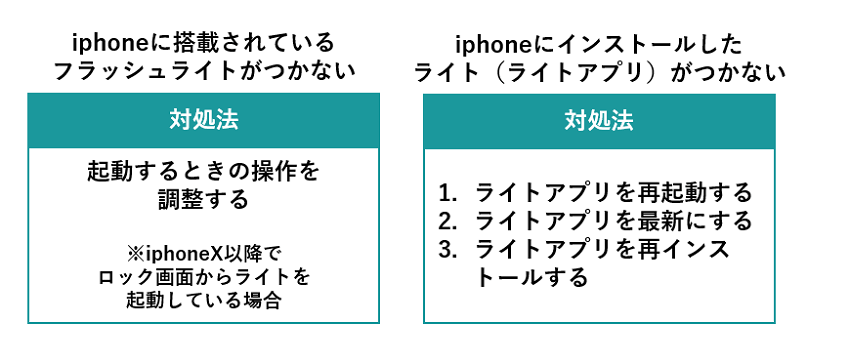
該当するライトの種類に併せて対処法をご覧ください。
|
◎iphoneに搭載のフラッシュライトがつかない → 2-1. iphoneに搭載のフラッシュライトがつかない場合 ※iphone X以降でロック画面からフラッシュライトを使っている場合 ※コントロールセンターからフラッシュライトを使っていてライトがつかない場合は「3. iphoneのライトがつかないときの対処ステップ③iphoneを再起動する」へ進んでください。 ◎iphoneにインストールしたライト(ライトアプリ)がつかない |
2-1. iphoneに搭載のフラッシュライトがつかない場合
iphoneに搭載されている「フラッシュライト」がつかない場合、以下の2つに該当する方は試せる対処法があります。
①使っているiphoneの機種が以下のいずれか
- iPhone X/XR/XS/XS Max
- iPhone 11/11 Pro/11 Pro Max
- iPhone 12/12 mini/12 Pro/12 Pro Max
- iPhone 13/13 mini/13 Pro/13 Pro Max
※上記はホームボタンがない機種
②フラッシュライトを使うときは、ロック画面のフラッシュライトボタンから起動している
上記に該当する場合、起動するときの操作を調整すればライトがつく可能性が高いです。
ロック画面にあるフラッシュライトは、「3D Touch」という指の圧力で動作させる機能によってつくしくみです。コントロールセンターにあるフラッシュライトはボタンをタップすればつくのですが、ロック画面のフラッシュライトに関してはタップではつけることができません。
このため、ロック画面にあるフラッシュライトをつけるためには、ボタンを強めに押して圧力をかける必要があります。この方法を試してみて、iphoneのフラッシュライトがつくかどうかを確認してみてください。
★対処法を試してもフラッシュライトがつかない場合は、次のステップ「3. iphoneのライトがつかないときの対処ステップ③iphoneを再起動する」に進みましょう。
2-2. iphoneにインストールしたライト(ライトアプリ)がつかない場合
iphoneにインストールしたライト(ライトアプリ)がつかない場合は、以下の対処法を順に試してみましょう。
①ライトアプリを再起動する
②ライトアプリを最新にする
③ライトアプリを再インストールする
インストールしたライトがつかないのは、ライトアプリの一時的な不具合と考えられます。上記は、その一時的な不具合を解消できる可能性の高い対処法です。
①まずはライトアプリを再起動しましょう。再起動すると機能しなくなった動作が復活する可能性が高いです。
②ライトアプリに最新バージョンがあれば、アップデートすると不具合が修正されてライトをつけられる可能性があります。App Storeにアクセスするとアップデートが可能なアプリが一覧で表示されるので、そこにインストールしたアプリがあればアップデートしましょう。
③ライトアプリに最新バージョンがなければ、一度アプリを削除して再インストールするのが良いです。再インストールはアプリに生じた不具合を改善したり、バグを修正したりするときによく行われます。ライトがつかないアプリに関しても、再インストールすれば不具合が改善されてライトがつく可能性があります。
それぞれの対処法を試した後、インストールしたライトがつくかどうかを確認してみてください。
★対処法を試してもライトがつかない場合は、次のステップに進みましょう。
3. iphoneのライトがつかないときの対処ステップ③iphoneを再起動する
ここまで説明した対処法を試してもつかなければ、iphoneを再起動してみましょう。
再起動するとiphoneのシステムの安定性が戻ります。すると、機能しなくなった動作が復活してライトがつく可能性があるのです。
iphoneを再起動する方法は機種によって異なるため、お手持ちのiphoneの機種を確認して再起動をしてみてください。
iPhone X以降(X/11/12/13)
- サイドボタン + 音量調節ボタン(2つのうちいずれか)を同時に長押しする
- 電源オフスライダが表示されたらボタンを離す
iPhone 6/7/8、またはiPhone SE(第2世代)
- サイドボタンを長押しする
- 電源オフスライダが表示されたらボタンを離す
iPhone 5以前、またはiPhone SE(第1世代)
- トップボタンを長押しする
- 電源オフスライダが表示されたらボタンを離す
再起動で使うボタンの位置については、以下の図でご確認ください。
左:iPhone 5以前、またはiPhone SE(第1世代)
中央:iPhone 6/7/8、またはiPhone SE(第2世代)
右:iPhone X以降(X/11/12/13)
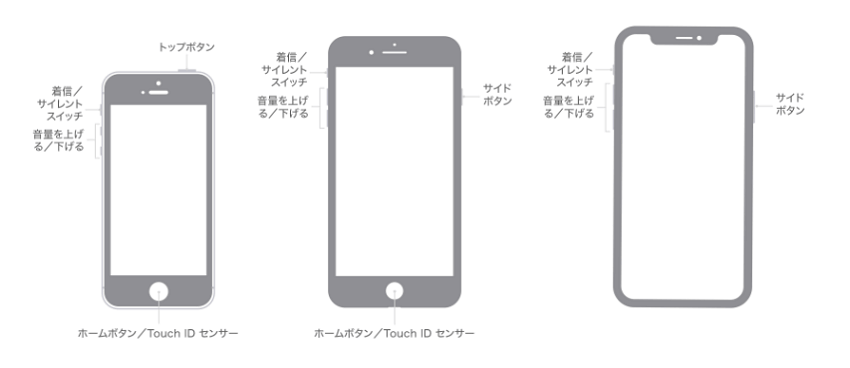
出典:iPhone のサイドボタン、ホームボタン、その他のボタンを使う – Apple サポート (日本)
4. ここまで対処してもiphoneのライトがつかない場合に考えられる原因
再起動をしてもiphoneのライトがつかない場合に考えられる原因は、次の3つです。
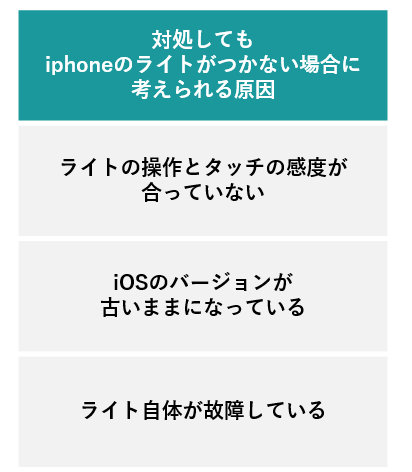
4-1. ライトの操作とタッチの感度が合っていない
考えられる1つ目の原因は、ライトの操作とタッチの感度(「触る」などの刺激に対する応答具合)が合っていないことです。
ライトはボタンをタッチしたり、強く長押ししたりすることで起動するのが通常ですが、タッチの動作によってはタッチパネルが反応しにくくなるため、ライトがつかないこともあります。たとえば、以下のような動作であるとライトがつきにくくなります。
- ボタンを長めにタッチする
- ボタンに圧力をかけずに長押しする
しかし、iphoneでは自分のタッチの動作で意図する操作ができるように設定可能です。その設定を行える場所が、iphoneの設定にある次の2つです。
- タッチ調整
- 3D Touch
4-1-1. タッチ調整
コントロールセンターにあるフラッシュライトやインストールしたライトをタッチして起動している場合は、タッチ調整を設定すると良いです。
タッチ調整では、自身のタッチ動作がタッチと認識されるように設定できます。
iphoneの設定にある「アクセシビリティ」から「タッチ」を選択すると、タッチ調整のオン/オフを切り替えられる項目が表示されます。
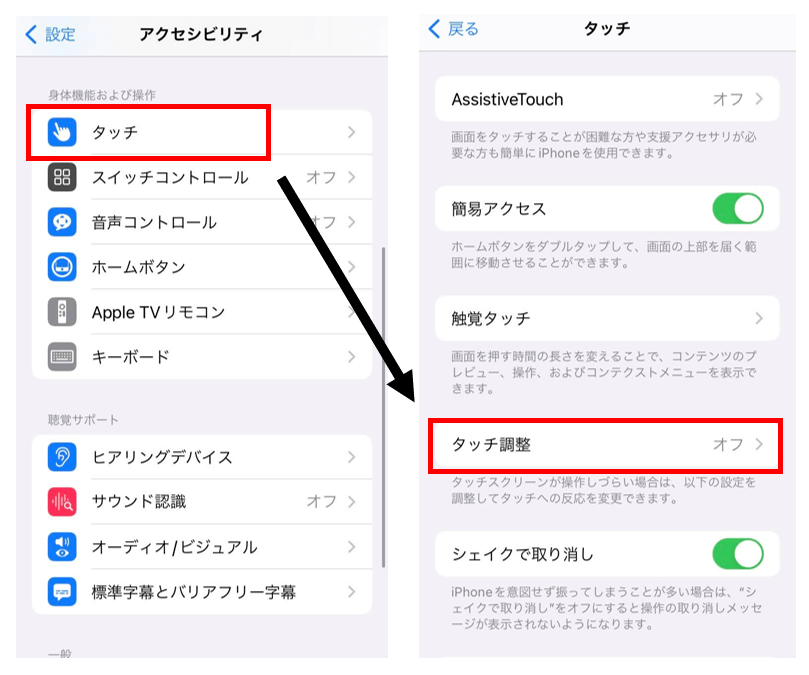
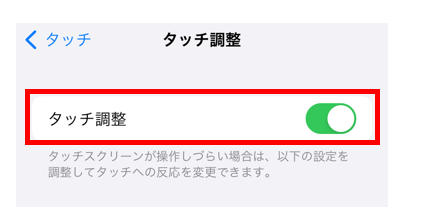
タッチ調整を上記のようにオンにすると様々な動作調整を行えますが、その中でも設定すると良いのが「保持継続時間」です。
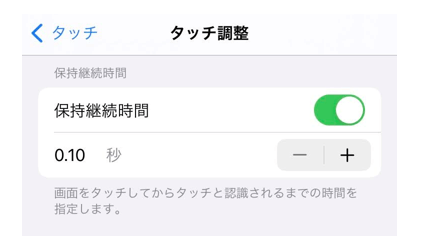
保持継続時間は、iphoneの画面を「タッチした」と認識させるためのタッチの時間の長さを設定できる項目です。0.1秒から設定でき、保持継続時間を長くするほどiphoneの画面を触ってからタッチパネルを反応させるまでの時間が長くなります。
iphoneのアプリボタンを長めにタッチすることがあれば、保持継続時間を設定すると自身のタッチでライトのボタンが反応し、ライトがつく可能性があります。
上記のタッチ調整で自分のタッチの動作を設定し、ライトがつくようになるかを確認してみましょう。
4-1-2. 3D Touch
iphone X以降でロック画面からフラッシュライトを起動している場合は、3D Touchを設定すると良いです。
3D Touchではどのくらいの指の圧力で動作させるか、その感度を変更できます。ロック画面のフラッシュライトは3D Touchで起動するため、設定すればご自分の指の圧力の強さに合わせてフラッシュライトをつけるようにすることが可能です。
3D Touchの感度設定は、「4-1-1. タッチ調整」で取り上げた「タッチ」の画面に表示される「3D Touch」で行えます。お使いの機種によっては「3D Touch および触覚タッチ」と表示される場合もあります。
3D Touchでは、スライダでタッチの感度を調整できます。自分の指の圧力強さを設定し、ロック画面にあるフラッシュライトボタンが設定した圧力でつくかを確認してみましょう。
4-2. iOSのバージョンが古いままになっている
考えられる2つ目の原因は、iOSのバージョンが古いままになっていることです。
iOSはiphoneのあらゆるパフォーマンスを機能させるソフトウェアです。古いままになっていると、以下のようなことが起きる恐れがあります。
・システムがアップデートされず、フラッシュライトやライトアプリを含めたiphoneの動作がうまく機能しなくなる
・バグがあっても修正されず、フラッシュライトやライトアプリを含めたiphoneのパフォーマンスが低下する
上記を見てお分かりいただけるように、ライトだけでなく日常生活でiphoneを使う上で支障をきたす恐れのあることが生じます。このため、iOSは古いままにせず最新にアップデートすることが重要です。
お使いのiOSが古いバージョンであるかどうかを知る方法は、以下の通りです。
- iphoneの設定から「一般」をタップする
- 「情報」をタップして表示される「システムバージョン」で今インストールされているiOSのバージョンを確認する
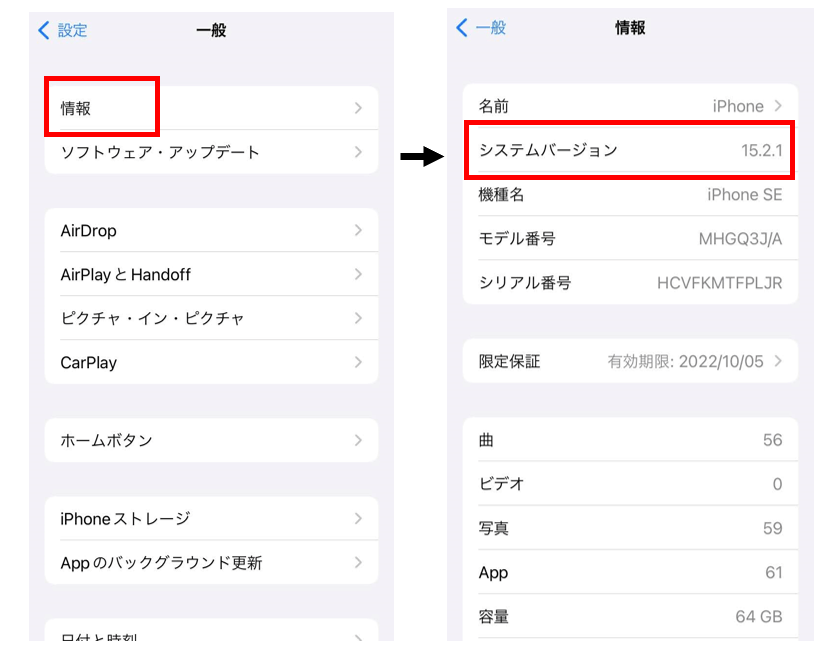
- 「一般」の画面に戻り「ソフトウェア・アップデート」をタップする
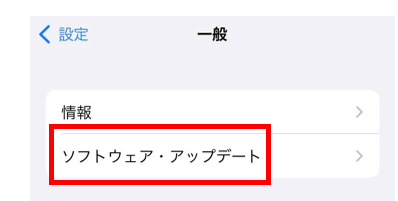
- 今インストールされているiOSのバージョンが最新かを確認する
【iOSのバージョンが最新であるとき画面】
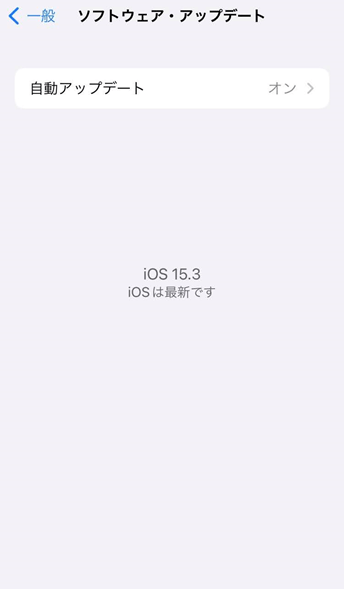
【iOSのバージョンが最新でないときの画面】

お使いのiOSが古いバージョンであれば「ダウンロードしてインストール」をタップした後、「今すぐインストール」をタップするとiOSを最新バージョンにアップデートできます。
最新のiOSにアップデートできたら、iphoneのライトがつくかを確認してみてください。
|
【ポイント】 iOSは、夜充電しているときに自動でアップデートすることもできます。 自動でアップデートするように設定していれば、iOSが古いままになることはありません。 iOSを自動アップデートする設定は、以下の通りです。 1. iphoneの設定から「一般」をタップし、「ソフトウェア・アップデート」を開く 2. 「自動アップデート」をタップし、以下2つをオンにする ①iOSアップデートをダウンロード ②iOSアップデートをインストール
夜にiphoneを充電することが多い方は、自動アップデートをオンにしておくことをおすすめします。 |
4-3. ライト自体が故障している
考えられる3つ目の原因は、ライト自体が故障していることです。
物理的にライト自体が故障してしまっては、どんな対処法をしてもライトはつきません。
iphoneのライトに強い衝撃が加わると、ライト自体が故障する場合があります。iphoneを床に落としたり、角にぶつけたりしたことがあれば、その際にライトに衝撃が加わって壊れてしまったかもしれません。
iphoneのライトそのものを修理したり、新しいライトに交換したりすることは難しいため、「5. 何をしてもiphoneのライトがつかない場合はiphone自体の故障が考えられる」で説明するようにiphone自体が故障してしまったときの対処をするのが良いです。
5. 何をしてもiphoneのライトがつかない場合はiphone自体の故障が考えられる

何をしてもiphoneのライトがつかないのであれば、iphone自体の故障が考えられます。
iphoneの故障によってライトがつかなくなる原因として考えられるのは、iphoneに衝撃が加わったり、水が入ったりしてしまったことでiphoneの内部にある基盤が破損することです。これまで以下のようなことをしていたら、その故障を引き起こした要因になっているかもしれません。
- iphoneを落としたことがある
- iphoneをお風呂や水たまりなどに水没させたことがある
- iphoneに飲み物などをこぼしたことがある
iphoneのライトは便利な機能のため、日常生活で使えるようにしておきたいという方もいるのではないでしょうか。
そんな方は、次の2つのいずれかを行うのがおすすめです。
- iphoneを修理に出す
- iphoneを別の機種に買い替える
5-1. iphoneを修理に出す
1つ目は、iphoneを修理に出すことです。
iphoneの故障内容によっては一時的に使えなくなるものの、修理に出して直すことができれば、今後も同じiphoneを使い続けられます。お手持ちのiphoneを使い続けたいのであれば、修理に出すのがおすすめです。
iphoneの修理を依頼する方法には、主に次の2つがあります。
- 業者へ持ち込む
- 業者へ配送する
5-1-1. 業者へ持ち込む
業者へ持ち込んで依頼する方法は、以下に該当する場合におすすめです。
- あまり日を置かずにiphoneを修理をしたい
- 今使っているiphoneを使い続けたい
業者によっては持ち込んだ日に修理対応してくれるため、直ればその日のうちに持ち帰ることもできます。
持ち込みによる修理対応をしている業者は、主に次の2つです。
①Appleの修理業者
②Apple以外の修理業者
①はApple StoreやApple認定の修理業者(Apple正規サービスプロバイダ)が該当します。Appleの公式サイトでお近くの業者を探し、持ち込む日を予約すれば修理対応してくれます。
②はインターネットで探す必要がありますが、予約なしで持ち込みができる場合があるのがメリットです。
自宅近くに業者があれば、持ち込んで依頼すると良いでしょう。
5-1-2. 業者へ配送する
業者へ配送して依頼する方法は、自宅近くに業者が見つからない場合におすすめです。
配送日数と修理日数がかかるため一時的にiphoneが使えなくなりますが、遠出して業者を探さなくてもiphoneを修理することが可能です。
配送による修理対応をしている業者も、Appleの修理業者とApple以外の修理業者の2つになります。
Appleの修理業者は「Appleリペアセンター」が該当します。依頼したい場合はAppleの公式サイトでの手続きが必要です。
Apple以外の修理業者の場合は、配送による修理に対応している業者を探し、必要な手続きを踏む必要があります。
|
【注意事項】 ・Appleの修理業者に依頼すると、iphone内にあるデータは保証されません。 修理を依頼する前に、必ずバックアップを取りましょう。バックアップの方法について詳しくは、Appleの公式サイトにあるサポートページ「iPhone、iPad、iPod touch をバックアップする方法」をご確認ください。 ・修理料金は業者によって異なります。 Appleの修理業者であれば、修理内容が保証対象内であれば修理料金は発生しません。 料金の目安については、Appleの公式サイトにあるサポートページ「iPhone の修理サービス」に記載があるのでご確認ください。 Apple以外の修理業者の場合は、保証対象内であっても修理料金が発生します。修理料金の詳細は、依頼先の業者にご確認ください。 |
5-2. iphoneを別の機種に買い替える
2つ目は、iphoneを別の機種に買い替えることです。
希望する機種の在庫があれば、日を待たずにその場で新しいiphoneを手に入れられます。今のiphoneでなくても良い場合は機種変更すると良いでしょう。2年以上使っているのであれば、バッテリーも劣化している場合があるため、新しい機種に買い替えるのがおすすめです。
iphoneを別の機種に買い替える方法は3通りあり、それぞれのメリットとデメリットは以下の通りです。
|
買い替えの方法 |
メリット |
デメリット |
|
①契約している通信キャリアに持ち込む |
iphoneの初期化やsim解除などの諸手続きを任せられる |
・機種変更の手続き手数料が発生する ・お手持ちのiphoneは自身で処分しなければならない |
|
②お手持ちのiphoneを買取ってもらう (売却する) |
機種やiphoneの状態によっては高額で買取ってもらえる |
・買取業者が多く、買取料金に差がある ・iphoneの状態によって買取料金の差が大きくなる ・買取ってもらうiphoneの初期化やsim解除などの諸手続きは自身で行わなければならない |
|
③お手持ちのiphoneを下取りに出す |
・故障していても査定してもらえる ・買取可能であれば、売却金を新しい機種の購入代にできる |
買取ってもらうiphoneの初期化やsim解除などの諸手続きは自身で行わなければならない |
上記3つからメリットとデメリットを踏まえて買い替え方法を選べますが、おすすめしたいのは③お手持ちのiphoneを下取りに出す方法です。
下取りに出す場合、ライトがつかないiphoneでも査定してもらえることがあります。買取が可能であれば、売却金を新しい機種の購入代にできます。
例えばデジタル家電専門店ノジマでは、ライトがつかないiphoneでも下取りを依頼することができます。モバイル会員様限定で店頭対応になりますが、査定してもらえます。
下取りの金額は、ノジマスーパーポイントで返還してもらえます。iphoneの状態によって値段がつかないこともありますが、そのような場合は、iphoneを引き取りしてもらえます。
iphoneの別の機種に替えることを検討されている場合は、ノジマに相談してみるのもいいですね。
まとめ
iphoneのライトがつかないときの対処ステップは、次の通りです。
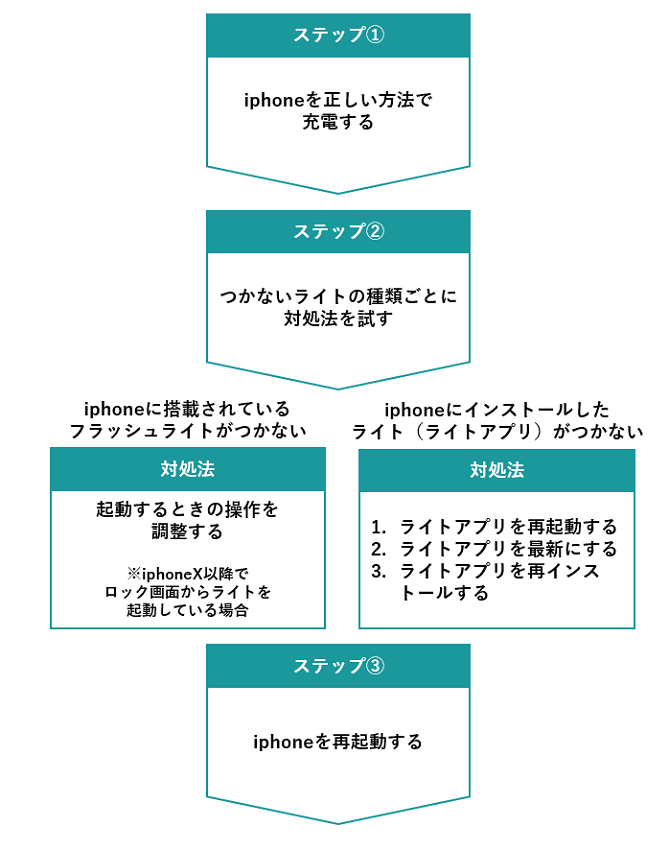
iphoneの再起動まで行ってもライトがつかないときに考えられる原因は、次の3つです。
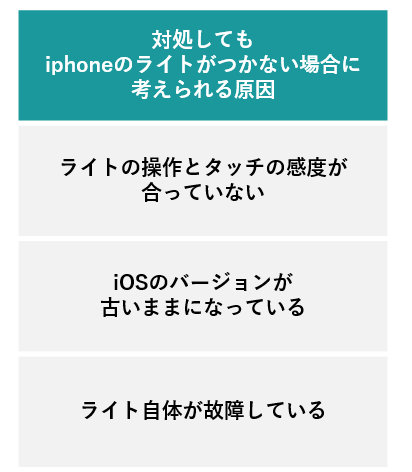
何をやってもiphoneのライトがつかないときは、iphone自体の故障が考えられます。この場合は、次の2つの対処をするのがおすすめです。
- iphoneを修理に出す
- iphoneを別の機種に買い替える
この記事が、今iphoneのライトがつかずに困っている方の手助けとなれば幸いです。
人気記事
-

【2025年1月】iPhoneの下取りはどこに依頼したらいい?大手キャリアとAppleで比較してみた
掲載日: 2022年10月18日
「iPhoneが古くなってきたから、そろそろ買い替えたい」 「まだ使える状態だから、下取りに出したい...
-

iPhoneの修理と買い替え、どっちが安い?2つの判断基準を紹介
掲載日: 2022年8月31日
iPhoneが壊れてしまった!そんな時にまずどうすれば良いか悩んでいませんか? 壊れた箇所や端末の使...
-

iPhoneの寿命は?寿命が近い3つのサインと寿命を伸ばす方法
掲載日: 2022年8月16日
「iPhoneの寿命ってどれくらいなの?」 「iPhoneはどれくらい使えるの?」 iPhoneは、...
-

iphoneのタッチパネルが反応しない!反応具合で対処法は異なる
掲載日: 2023年12月8日
「iphoneのタッチパネルが反応しない!どうしたら直るのだろう…」 「画面が動かない、なぜなのだろ...
-

iphoneのライトがつかない時にまずは試すべき3つの手順とは
掲載日: 2022年8月12日
「iphoneのライトがつかない…どうすればつくようになるのだろう?」 「iphoneのライトがつか...
おすすめ記事
-

【2025年1月】iPhoneの下取りはどこに依頼したらいい?大手キャリアとAppleで比較してみた
掲載日: 2022年10月18日 更新日: 2025年1月8日
「iPhoneが古くなってきたから、そろそろ買い替えたい」 「まだ使える状態だから、下取りに出したい...
-

【2025年1月】iPadの下取りはどこが一番お得?大手キャリア4社の下取り価格を比較
掲載日: 2022年12月2日 更新日: 2025年1月8日
「iPadを使わなくなったから下取りに出したい」 「ハイスペックモデルに買い替えるから、今のiPad...
-

冷蔵庫の下取り価格を大手家電量販店7社で比較!お得な買い替え方法をご紹介【2025年1月】
掲載日: 2024年8月9日 更新日: 2025年1月8日
冷蔵庫を買い替える際、どこで下取りに出すのが一番お得か気になりますよね。 本記事では、冷蔵庫の下取り...
-

【2025年1月】 洗濯機はどこで買い替えるとお得?大手7社の下取り価格を徹底的に比較してみました!
掲載日: 2022年10月18日 更新日: 2025年1月8日
「洗濯機がそろそろ古くなってきたので、そろそろ買い替えを考えている」という方も多いのではないでしょう...
-

【2025年1月】テレビの下取りを家電量販店の大手8社で比較!一番お得はどこ?
掲載日: 2022年9月6日 更新日: 2025年1月8日
「テレビをお得に買い替えたい。どこが一番お得だろう?」そんな疑問をお持ちではありませんか? この記事...